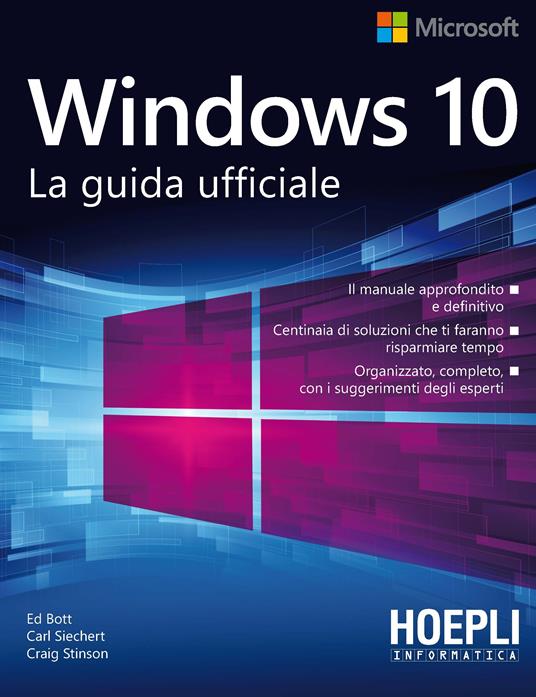Verificare il checksum di un file permette di controllare se è stato corrotto e quindi una possibile minaccia per il nostro PC.
Scaricare un file da internet comporta sempre un fattore di rischio, sopratutto se questo è un file eseguibile, i rischi possono amìumentar se la fonte è sconosciuta o non affidabile, ma ciò non toglie che il rischi possa esserci anche se stiamo scaricando il file da un sito sicuro, questo perché può capitare, ad esempio che un file eseguibile scaricato da un sito sicuro sia stato corrotto per aggiungere malware all' insaputa degli utenti e degli stessi produttori.
Per ridurre queste rischio gli sviluppatori hanno deciso di adottare il sistema del checksum. Alla descrizione del software viene aggiunto un codice alfanumerico, calcolato a partire dal file originale, in questo modo gli utenti che scaricano il file possono verificare se il checksum risulti essere uguale a quello fornito dagli sviluppatori. Se i due checksum non dovessero essere identici, questo potrebbe essere un segno che il file è stato corrotto.
Esistono numerose app che permettono di calcolare il checksum di un file ma c'è da sapere che se state utilizzando il sistema operativo Windows 10, questo ha integrato un comando ( CERTUTIL) che permette di verificare il checksum dei file, e supporta i più diffusi algoritmi utilizzati.
Come esempio abbiamo deciso di scaricare l' Utility Ccleaner, da sito dei sviluppatori abbiamo individuato il checksum e l' algoritmo con cui è stato calcolato ( MD5). Una volta terminato il download, per prima cosa abbiamo avviato il prompt dei comandi, digitando nel campo di ricerca il comando 'cmd' e ci siamo spostati nella cartella in cui abbiamo scaricato il file. A questo punto abbiamo avviato il comando “CERTUTIL” con i seguenti parametri: ' certutil -hashfile ccsetup547.exe md5 '. Al termine dell' esecuzione il comando restituisce una stringa alfanumerica, che rappresenta il checksum del file. In fine non resta che confrontare la stringa con quella fornita dal produttore e se risultano uguali vuol dire che il file non è stato corrotto. Per conoscere tutte le informazioni del comando e le sue sintassi basta digitare sul prompt il seguente comando: ' certutil -hashfile /? '.
Ne il sito ne l'autore sono responsabili per eventuali danni causati non un errata esecuzione della seguente guida.
Tuffati in Windows 10 e metti al lavoro la tua esperienza con il sistema operativo.....Informazioni Aggiuntive

Windows 10. La guida ufficiale